Na prehľadnú evidenciu pohybov vykonaných s číslovanými kusmi skladových zásob môžete využiť výrobné čísla alebo šarže. Pri príjme alebo výdaji každej zásoby s výrobným číslom musíte doplniť príslušné výrobné číslo. Ak používate pri zásobe šarže, môžete prijímať alebo vydávať pod jednou šaržou väčšie množstvo skladovej zásoby.
Pri skladovej zásobe je možné evidovať buď výrobné číslo, alebo šaržu. Nie je možné evidovať obidve evidenčné čísla zároveň.
Evidenčné čísla sú vám prístupné pri práci so zásobami v agendách Príjemky, Prijaté faktúry, Výdajky, Vydané faktúry, Pokladňa, Predajky, Výrobné požiadavky, Výroba, Prevod, Reklamácie a Servis. Ak chcete pracovať s evidenčnými číslami, zaškrtnite voľbu Evidencia výrobných čísel, resp. Evidencia šarží v sekcii Sklady v agende Globálne nastavenie. Skladové zásoby, pri ktorých majú byť čísla evidované, označte v agende Zásoby zaškrtnutím voľby Výr. č., resp. Šarža. Evidenčné čísla môžete evidovať iba pri zásobách typu Karta alebo Výrobok.
Evidenčné čísla je možné povoliť i pri skladovej zásobe, s ktorou už boli vykonané skladové pohyby. Evidenčné čísla nemôžete spätne doplniť k už skôr vykonaným pohybom. Z tohto dôvodu odporúčame evidenčné čísla povoliť len pri zásobách s nulovým stavom. V opačnom prípade dôjde k nesúladu stavu zásoby a stavu evidenčných čísel. Bližší postup možného riešenia tohto stavu nájdete v sekcii Riešenie nesúladu stavu evidenčných čísel so stavom zásoby.
Evidenčné číslo zmažete iba do chvíle, kým s ním neboli v aktuálnom účtovnom období vykonané skladové pohyby, v opačnom prípade ho POHODA vymazať nedovolí.
Príjem číslovaných zásob
Dialógové okno pri vložení zásoby uľahčí príjem číslovaných zásob.
Keď prijímate zásobu, pri ktorej máte aktivovanú evidenciu výrobných čísel, je každý kus tejto skladovej zásoby v doklade zadaný ako samostatná položka. V prípade šarží je možné zadať viac kusov pod jedným evidenčným číslom. Ku každej položke je potrebné uviesť výrobné číslo alebo šaržu.
Najprv štandardným spôsobom vyberte skladovú zásobu. Ďalšie kroky sa odvíjajú podľa toho, či pre zápis čísel využijete čítačku čiarových kódov a tiež podľa nastavenia voľby Dialógové okno pri vložení zásoby v sekcii Sklady/Doklady so zásobami v agende Globálne nastavenie. Odporúčame, aby ste si vyskúšali dostupné varianty ovládania a zvoľte si ten, ktorý bude pre vašu prácu optimálny a príjemný.
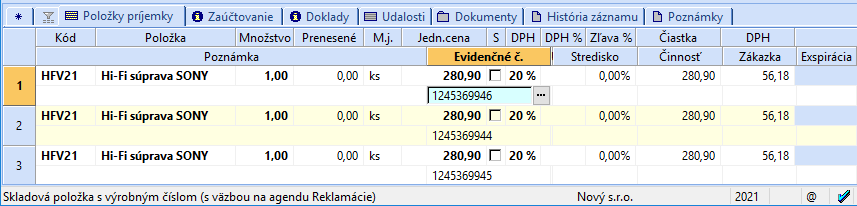
Príjem s použitím čítačky
Založte nový doklad a potom čítačkou nasnímajte čiarový kód tovaru. V prípade, že je tovar zavedený v agende Zásoby s týmto čiarovým kódom, POHODA ho automaticky vloží do položky dokladu. Ak sa jedná o číslovanú zásobu, kurzor sa nastaví na pole Evidenčné č., kde môžete doplniť požadovanú hodnotu ručne alebo evidenčné číslo opäť nasnímať pomocou čítačky.
Príjem bez použitia čítačky
POHODA vás pri výbere konkrétnej skladovej zásoby vždy prepne do agendy Evidenčné čísla.
Ak máte zaškrtnutú voľbu Dialógové okno pri vložení zásoby, zobrazí sa po stlačení tlačidla Preniesť do dokladu alebo Preniesť všetko dialógové okno Vloženie zásoby. V ňom môžete vyplniť množstvo zásoby alebo ju inak upravovať. Pri zadávaní čísla sa v tabuľke objavuje tiež informácia o tom, či sa jedná o nové evidenčné číslo alebo o číslo, ktoré je už pri tejto skladovej zásobe evidované, resp. je evidované pri inej zásobe.
Ak nemáte zaškrtnutú voľbu Dialógové okno pri vložení zásoby, POHODA vás pri výbere konkrétnej skladovej zásoby prepne do agendy Evidenčné čísla, v ktorej si môžete vybrať patričné evidenčné číslo, resp. preniesť zásobu do položiek dokladu bez evidenčného čísla a doplniť hodnotu ručne.
Výdaj číslovaných zásob
Rovnako ako pri príjme číslovaných zásob i pri ich výdaji je potrebné pre každú skladovú zásobu uviesť jej výrobné číslo, resp. šaržu. Spôsob práce sa tiež líši podľa nastavenia voľby Dialógové okno pri vložení zásoby a podľa toho, či pre zápis čísel využijete čítačku čiarových kódov.
Výdaj s použitím čítačky
Najskôr založte nový doklad a čítačkou nasnímajte čiarový kód tovaru. V prípade, ak je tovar zavedený v agende Zásoby s týmto čiarovým kódom, POHODA ho automaticky vloží do položky dokladu. Ak sa jedná o číslovanú zásobu, kurzor sa umiestni do poľa Evidenčné č., kde môžete doplniť požadovanú hodnotu ručne alebo číslo nasnímať čítačkou čiarových kódov.
Ak je evidenčné číslo na tovare uvedené vo forme čiarového kódu, je možné zásoby jednoducho vydávať prečítaním daného čiarového kódu. Rovnako ako v prípade čítania kódu EAN, POHODA automaticky vloží zásobu do položky dokladu a doplní i načítané evidenčné číslo.
Výdaj bez použitia čítačky
Pre urýchlenie zápisu si môžete vytvoriť v agende Výdajky základný vzor protokolu prostredníctvom tzv. šablóny.
Ak čítačku nepoužívate, môžete si nastaviť voľbu Dialógové okno pri vložení zásoby, ktorá vám uľahčí výdaj zásob.
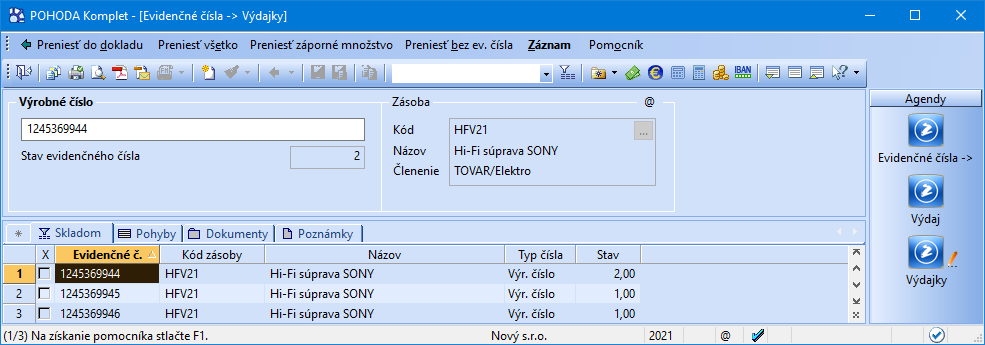
Vyskladňovanie zásob a ich evidenčných čísel prebieha obvyklým spôsobom len s tým rozdielom, že si môžete príslušné evidenčné číslo vybrať zo zoznamu na sklade evidovaných kusov. Podobne ako pri príjme zásoby i pri jej výdaji môžete vložiť do dokladu viac evidenčných čísel naraz pomocou povelu Preniesť všetko.
Zásobu však vydáte i bez uvedenia daného čísla, ktoré potom dopíšete neskôr. Využite tento ľahký postup: V zozname výrobných čísel zvolíte z ponuky povel Preniesť bez ev. čísla, príp. v položke príslušného dokladu výrobné číslo vymažete.
Ďalšia funkcia Preniesť záporné množstvo môže slúžiť na vrátenie tovaru s evidenčným číslom späť na sklad.

Evidenčné čísla
Agenda Evidenčné čísla vám pomôže prevažne vtedy, keď zisťujete informácie o skladových pohyboch vykonaných so zásobou určitého výrobného čísla/šarže, napr. v prípade reklamácie.
Dátum exspirácie šarže je vytlačený na zostave
Dodací list. Tú nájdete v agendách Vydané faktúry, Predajky a Výdajky.
Ku skladovým zásobám, pri ktorých evidujete šarže, je možné doplniť i Dátum exspirácie skladovej zásoby. Pole je prístupné len pri číslovanej skladovej zásobe, pri ktorej sú evidované šarže, ak je zároveň v agende Globálne nastavenie v sekcii Sklady zaškrtnutá voľba Evidencia exspirácií.
Ak je dátum exspirácie vyplnený priamo v doklade v okamihu príjmu skladovej zásoby v agendách Prijaté faktúry alebo Príjemky, údaj sa prenesie i do agendy Evidenčné čísla.
Ak vložíte skladovú zásobu s dátumom exspirácie do dokladu, do položiek dokladu sa prenáša tiež informácia o dátume exspirácie. Ak upravíte dátum exspirácie v agende Evidenčné čísla, zmena sa prejaví i vo všetkých položkách už skôr vystavených dokladov, ktoré obsahujú dané číslo šarže.
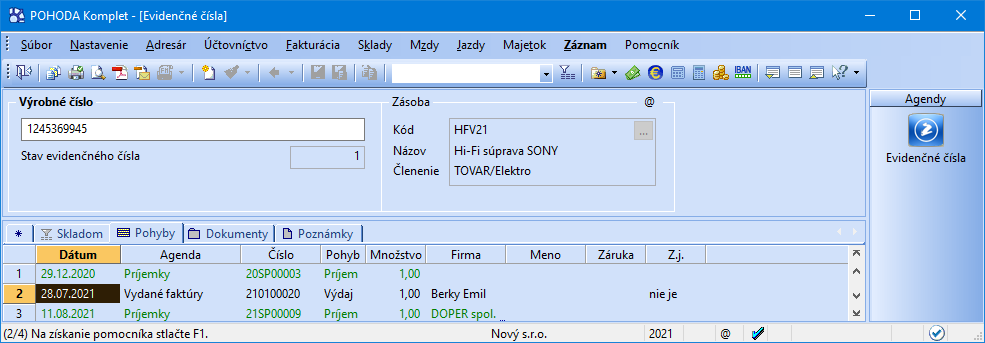
Kompletnú históriu pohybov, vrátane údajov z minulých rokov, nájdete pod záložkou Pohyby.
Evidenčné čísla sa obvykle nezapisujú priamo do agendy Evidenčné čísla i napriek tomu, že to POHODA umožňuje. Evidenčné čísla zapísané pri príjme a výdaji číslovaných zásob sa automaticky premietnu do evidencie čísel.
Riešenie nesúladu stavu evidenčných čísel so stavom zásoby
Pri práci s číslovanými zásobami môže nastať situácia, že sa stav zásoby nerovná súčtu stavov jej evidenčných čísel. Pre nájdenie rozdielu môžete v agende Zásoby využiť tlačovú zostavu Kontrola stavu evidenčných čísel, ktorá sa nachádza medzi kontrolnými zostavami, alebo preddefinovanú otázku Rozdiel stavu evidenčných čísel, ktorú vyvoláte z ponuky Záznam/Výber/Uložené otázky. Na rozdiel budete upozornení tiež automaticky pri zostavení inventúry obsahujúcej túto zásobu, a to v prípade, ak pri zostavení vykonávate prepočet váženej nákupnej ceny alebo kontrolu a opravu integrity databázy.
Tento nesúlad môžete pri konkrétnom evidenčnom čísle vyrovnať na záložke Pohyby, kde povelom Vyrovnanie bez väzby… z miestnej ponuky vyvolanej stlačením pravého tlačidla myši zobrazíte rovnomenné dialógové okno. V ňom zadáte, od akého dátumu a o koľko kusov chcete stav evidenčného čísla upraviť.